Sveobuhvatni vodič za postavke Android zaključanog zaslona
Danas su Android telefoni sigurni i napredni kao Apple iPhone. Zaključani zaslon jedna je od bitnih sigurnosnih mjera na Android uređajima. Kada dobijete telefon, trebali biste odmah postaviti zaključani zaslon kako biste izbjegli curenje podataka i druge rizike. Međutim, veliki je problem postaviti Android zaključani zaslon ispravno, posebno za početnike. Stoga ovaj članak dijeli opsežan vodič i sve što biste trebali znati o zaključanom zaslonu.

U ovom članku:
1. dio: Kako postaviti Android zaključani zaslon
Kako biste zaštitili svoj telefon ili tablet od neovlaštenog pristupa, bolje postavite zaključani zaslon na svom uređaju. Svaki put kada uključite uređaj ili probudite zaslon, od vas će se tražiti da ga otključate lozinkom.
Kako postaviti Android zaključani zaslon
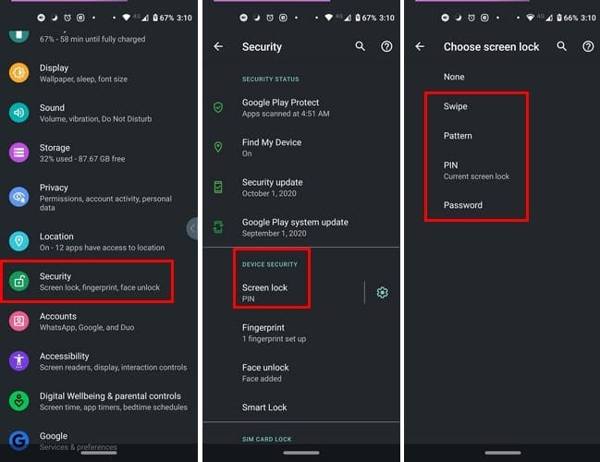
Otvori Postavke aplikacija, odaberite Sigurnost ili Sigurnost i privatnost ili odgovarajuću opciju i dodirnite Zaključavanje zaslona.
Tada ćete vidjeti četiri vrste zaključavanja zaslona:
Ukrasti: Otključajte telefon povlačenjem po zaključanom zaslonu.
Uzorak: Postavite uzorak i njime zaključajte svoj uređaj.
PIN: Postavite 4 ili 6-znamenkasti broj.
Zaporka: Postavite zaključavanje zaslona s brojkama i znakovima.
Odaberite jedan prema svojim željama i slijedite upute na zaslonu da biste ga postavili i potvrdili.
Vratite se na Sigurnost zaslon i dodirnite Otisak prsta i/ili Otključavanje licem ako vaš telefon ima čitač otiska prsta i/ili čitač lica.
Slijedite upute za unos otiska prsta i/ili ID-a lica.
Kako postaviti Android Lock Screen Timer
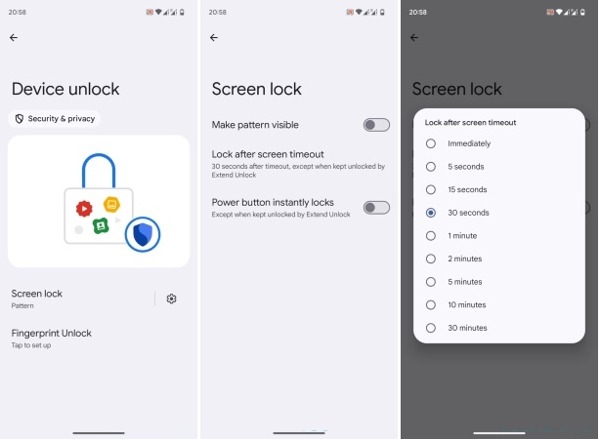
Za postavljanje mjerača vremena zaključanog zaslona za Android idite na Sigurnost, i Zaključavanje zaslona u vašem Postavke app.
Dodirnite gumb postavki Android zaključanog zaslona s a oprema ikona pored Zaključavanje zaslona opcija.
hit Zaključaj nakon isteka zaslonai odaberite odgovarajuće vremensko ograničenje zaključanog zaslona, kao što je 30 sekundi.
Kako postaviti obavijesti na zaključanom zaslonu Androida
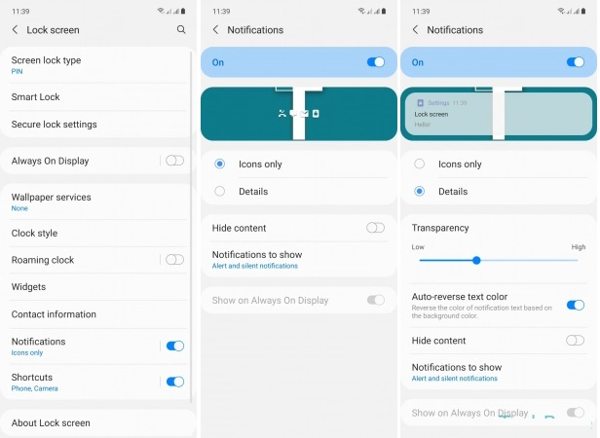
Locirajte Zaključani zaslon u vašem Postavke aplikaciju i pomaknite se prema dolje do Obavijesti. Ili dodirnite Obavijesti u Postavke aplikaciju izravno.
Uključi uključi Obavijesti ili Obavijesti na zaključanom zaslonu.
Zatim možete prilagoditi kako se obavijesti i koje se obavijesti prikazuju na vašem zaključanom zaslonu.
Kako postaviti više Android zaključanih zaslona
Na najnovijim verzijama Androida možete imati više zaključanih zaslona. Android 16, na primjer, dodaje mogućnost prilagođavanja pozadine zaključanog zaslona i promjene widgeta i prečaca sata.
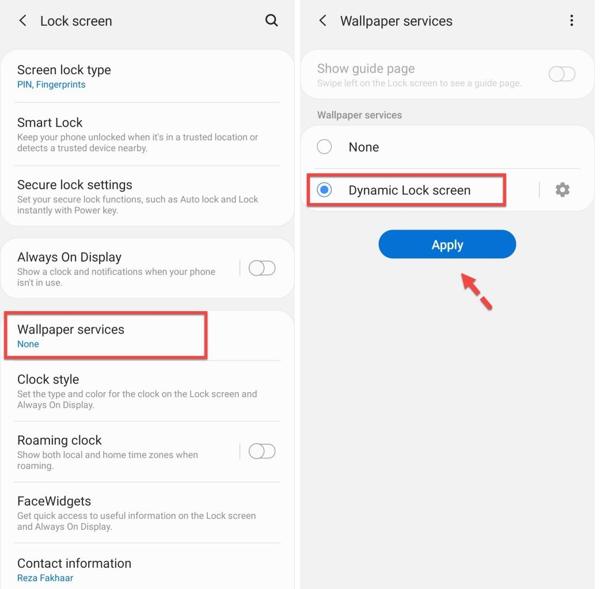
Otvori Postavke aplikaciju, idite na Sigurnost, i Zaključavanje zaslona.
Pomaknite se prema dolje, pronađite i dodirnite Usluge tapeta.
Odaberi Dinamički zaključani zaslon, i dodirnite Prijavite se.
Bilješka:
Ako ne možete pronaći Usluge tapeta na Zaključavanje zaslona zaslon, idite na Prikaz ili Tapeta karticu u aplikaciji Postavke.0
Dio 2: Kako promijeniti i ukloniti Android zaključani zaslon
Čak i ako je Android zaključani zaslon postavljen, možete ga promijeniti i onemogućiti u bilo kojem trenutku. Zapravo, stručnjaci predlažu korisnicima Androida da redovito mijenjaju svoje lozinke za zaključani zaslon kako bi zaštitili svoje podatke. Imajte na umu da svi mogu pristupiti vašem telefonu nakon što vi isključite zaključani zaslon.
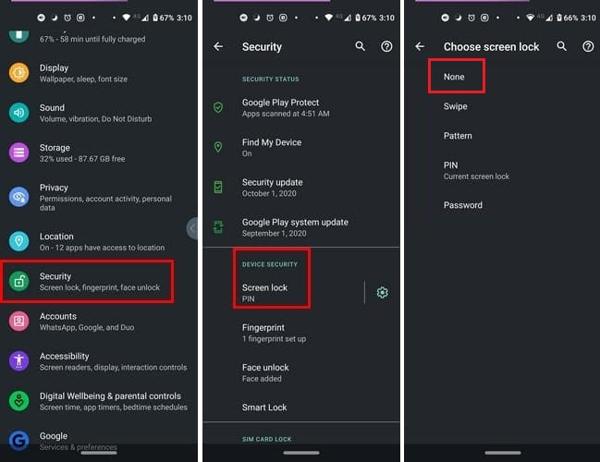
Pokreni svoje Postavke aplikaciju iz palete aplikacija ili Brze postavke izbornik, odaberite Sigurnost ili Sigurnost i privatnost ili odgovarajuću opciju i dodirnite Zaključavanje zaslona.
Ako želite promijeniti zaključavanje zaslona, odaberite svoju omiljenu vrstu, unesite staru lozinku ili PIN za zaključavanje zaslona i postavite novu.
Ako namjeravate ukloniti Android zaključani zaslon, dodirnite Nijedan, i unesite trenutnu lozinku ili PIN kada se to od vas zatraži.
Bilješka:
Savjet: Ako koristite otisak prsta i/ili ID lica, bolje ih uklonite prije nego što onemogućite zaključavanje zaslona.
Dio 3: Što učiniti ako ste zaboravili lozinku za zaključavanje zaslona Androida
Kao sigurnosna mjera, zaključani zaslon Androida štiti vaš uređaj od pristupa bez dopuštenja. Ali što ako ste zaboravili lozinku za zaključani zaslon? I sami ćete biti zaključani iz svog uređaja. Tada vam je prvo što vam padne na pamet kako otključati Android zaslon bez lozinke. Odgovor je moćan alat za otključavanje, kao što je imyPass AnyPassGo.

4.000.000+ preuzimanja
Uklonite bilo koje zaključavanje zaslona na Androidu bez lozinke.
Podržava lozinke, PIN-ove, uzorke, otiske prstiju, identifikaciju lica itd.
Također može zaobići Google Lock (FRP).
Jednostavno i brzo za korištenje.
Dostupno za širok raspon modela Android telefona.
Kako otključati zaslon Androida bez lozinke:
Pokrenite imyPass AnyPassGo nakon što ga instalirate na svoje računalo. Odaberite Ukloni lozinku zaslona.

Spojite telefon s ovim računalom i odaberite marku uređaja.

Na kraju kliknite Ukloni sada i lozinka će biti uklonjena za jednu minutu.

FAQ.
-
Što je zaključani zaslon na Androidu?
Zaključani zaslon na Android uređajima je značajka koja se pojavljuje na vašem telefonu kada je neaktivan određeno vrijeme. To je važna sigurnosna mjera.
-
Kako urediti zaključani zaslon na Androidu 16?
Otključajte telefon, ali nemojte ulaziti na početni zaslon. Dodirnite Prilagodi zaključani zaslon, idite na karticu Zaključani zaslon i ovdje možete prilagoditi pozadinu zaključanog zaslona, boju i veličinu sata, prečace, obavijesti i još mnogo toga.
-
Je li Android zaključani zaslon siguran?
Android vam omogućuje da postavite različita zaključavanja zaslona, ali najsigurnija opcija je pouzdani PIN ili lozinka dovoljno duge i složene.
Zaključak
Sada bi trebao razumjeti što je Android zaključani zaslon, i kako ga postaviti. Možete slijediti naš vodič za postavljanje PIN-a, lozinke, uzorka, otiska prsta i Face ID-a. Kada zaboravite lozinku za zaključani zaslon, možete upotrijebiti alat za otključavanje treće strane za Android.
Vruća rješenja
-
Otključaj Android
-
Otključaj iOS
-
Savjeti za lozinku
-
Savjeti za iOS

